Подписать PDF с помощью сертификата AATL - Acrobat XI
20 июн. 2025 г.
Подписать PDF с помощью сертификата AATL - Acrobat XI
Введение
В этой статье мы расскажем вам о том, как подписать PDF в Adobe Acrobat XI. Инструкции предназначены для подписи с помощью сертификата Adobe AATL. Сертификаты подписи PDF от GlobalSign удостоверяют личность подписанта и защищают ваши PDF-документы от модификации.
Инструкции по подписанию
Откройте PDF-файл, который вы собираетесь подписать.
- Нажмите кнопку Подписать в правом верхнем углу.
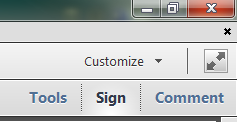
- С правой стороны раскройте раздел Работа с сертификатами. Нажмите на Подписать с помощью сертификата.
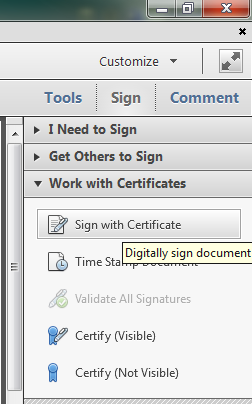
- Нажмите кнопку Перетащить новый прямоугольник подписи.
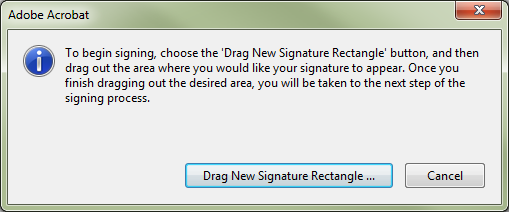
- Перетащите курсор, чтобы создать прямоугольник подписи:
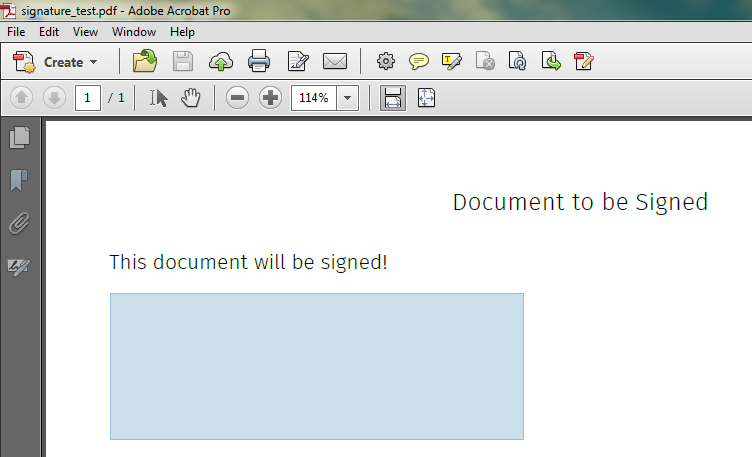
- После того как вы отпустите курсор, появится экран Подписать документ. Выберите свой сертификат из выпадающего меню. Нажмите кнопку Подписать.
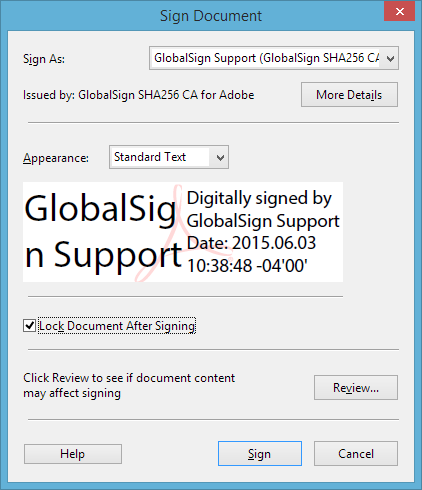
- Повторно сохраните документ. Введите пароль. Нажмите OK.
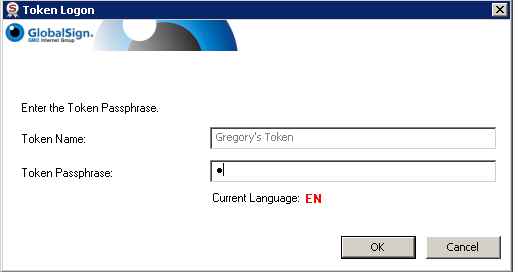
- Появится подпись и «синяя полоса», означающая, что подпись действительна.
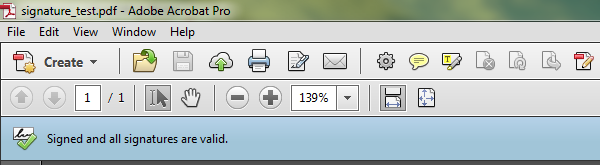
Ваш PDF-файл подписан.
Related Articles
Инструмент инвентаризации сертификатов (CIT)
Сканируйте конечные точки, чтобы найти все ваши сертификаты.
Войти / ЗарегистрироватьсяТест конфигурации SSL
Проверьте установку сертификата на наличие проблем и уязвимостей SSL.
Связаться с поддержкой
Если вы являетесь пользователем портала Atlas, отправьте запрос на адрес support-atlas@globalsign.com.
